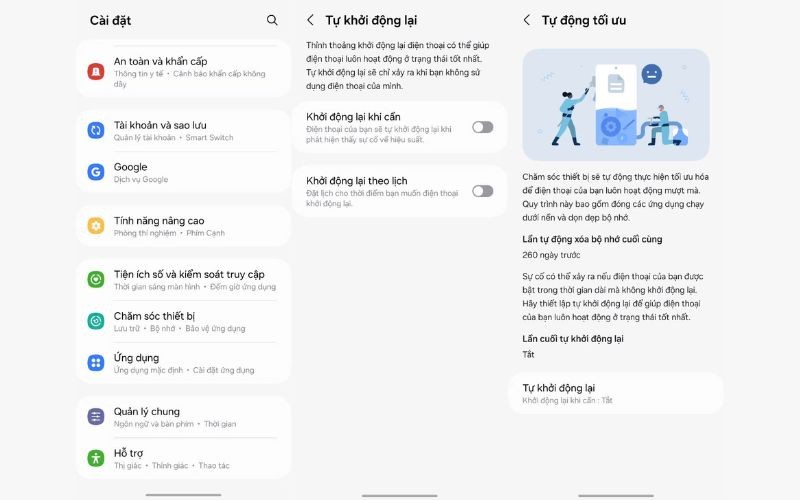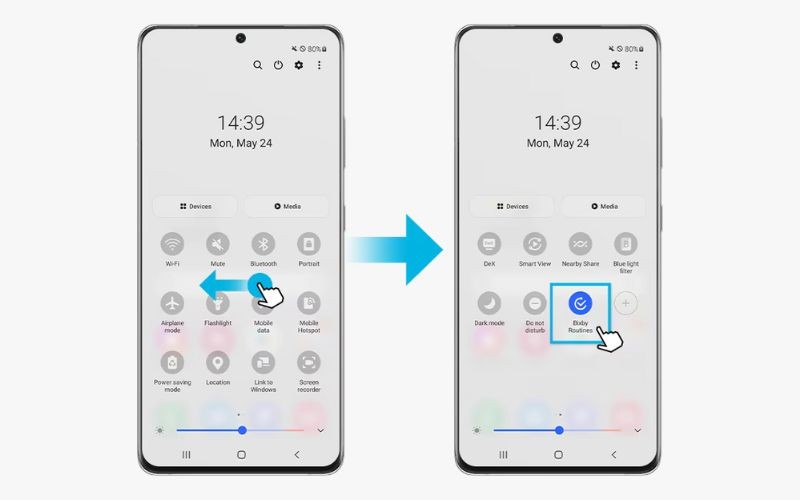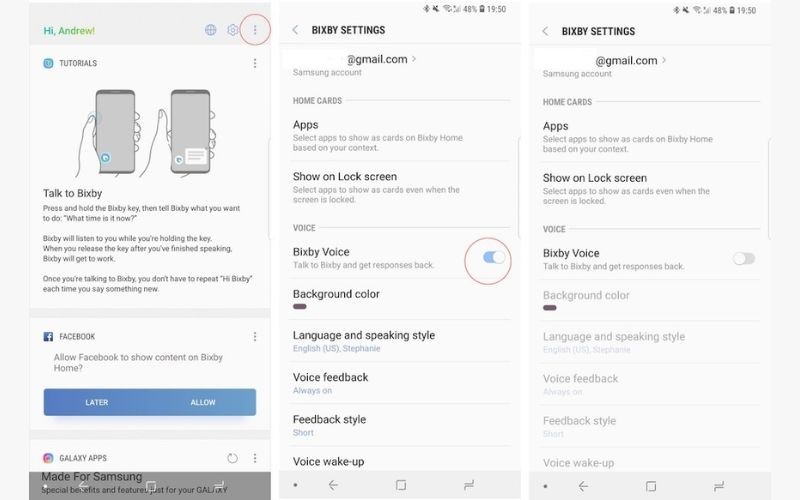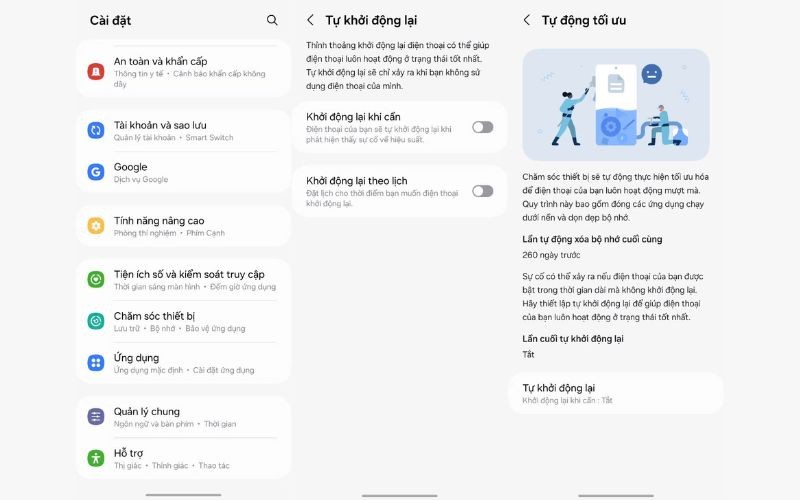Galaxy AI vous aide à découvrir de nombreuses fonctionnalités intéressantes des téléphones Samsung, mais cela peut parfois être gênant si vous l'activez par erreur ou si vous gaspillez l'utilisation des données. Si vous n'avez plus besoin d'utiliser Galaxy AI sur votre téléphone Samsung, vous pouvez le désactiver avec une opération très simple. Voici les instructions pour désactiver Galaxy AI sur les téléphones Samsung.
Désactiver Bixby Routines AI sur Samsung Galaxy
Pour désactiver les routines Bixby sur votre téléphone Samsung, faites glisser votre doigt vers le bas pour ouvrir le panneau de notification, puis faites glisser votre doigt vers la gauche et appuyez sur Routines Bixby. Continuez à appuyer sur Détails et sélectionnez l’onglet Mon emploi du temps. Recherchez l'horaire que vous souhaitez désactiver et passez-le en mode Désactivé.
Si le programme est en cours d'exécution et que vous souhaitez l'arrêter temporairement, appuyez sur le programme en cours d'exécution pour ouvrir le programme dans la notification. Faites glisser vers le bas sur la zone de notification et appuyez sur Arrêter pour mettre la planification en pause.
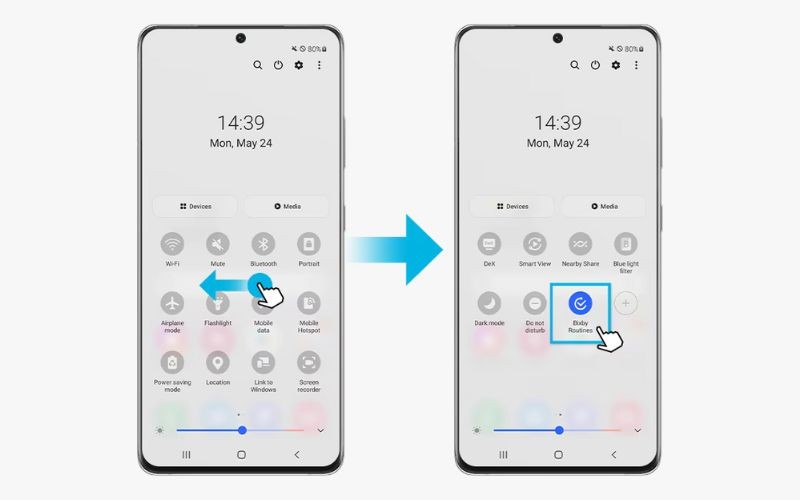
Comment désactiver la fonction Bixby Voice AI sur Samsung Galaxy
Nous ouvrons l'interface Bixby Home, puis cliquons sur l'icône à 3 points et sélectionnons Paramètres. Il vous suffit maintenant de désactiver Bixby Voice.
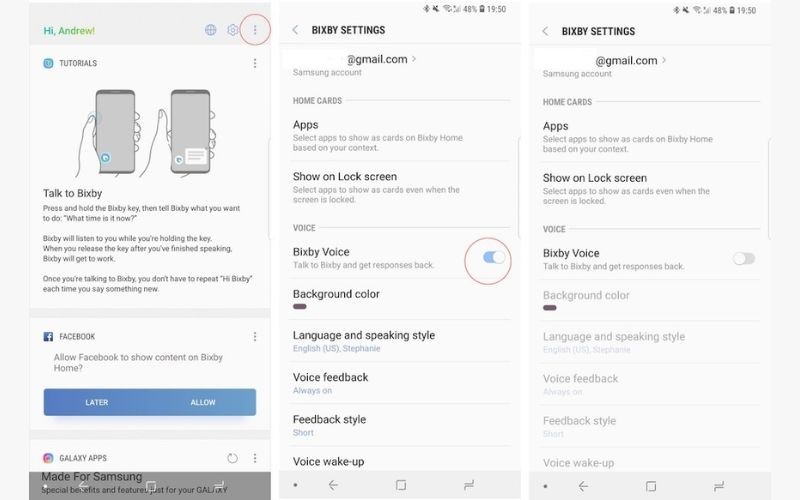
Comment désactiver la fonction AI Optimizer sur les téléphones Galaxy
Ouvrez les paramètres sur votre téléphone, puis sélectionnez Entretien de l'appareil pour effectuer le réglage. L'utilisateur clique maintenant sur Optimisation automatique pour effectuer le réglage. Ici, vous verrez deux options : Redémarrer lorsque nécessaire et Redémarrer selon un calendrier pour arrêter.